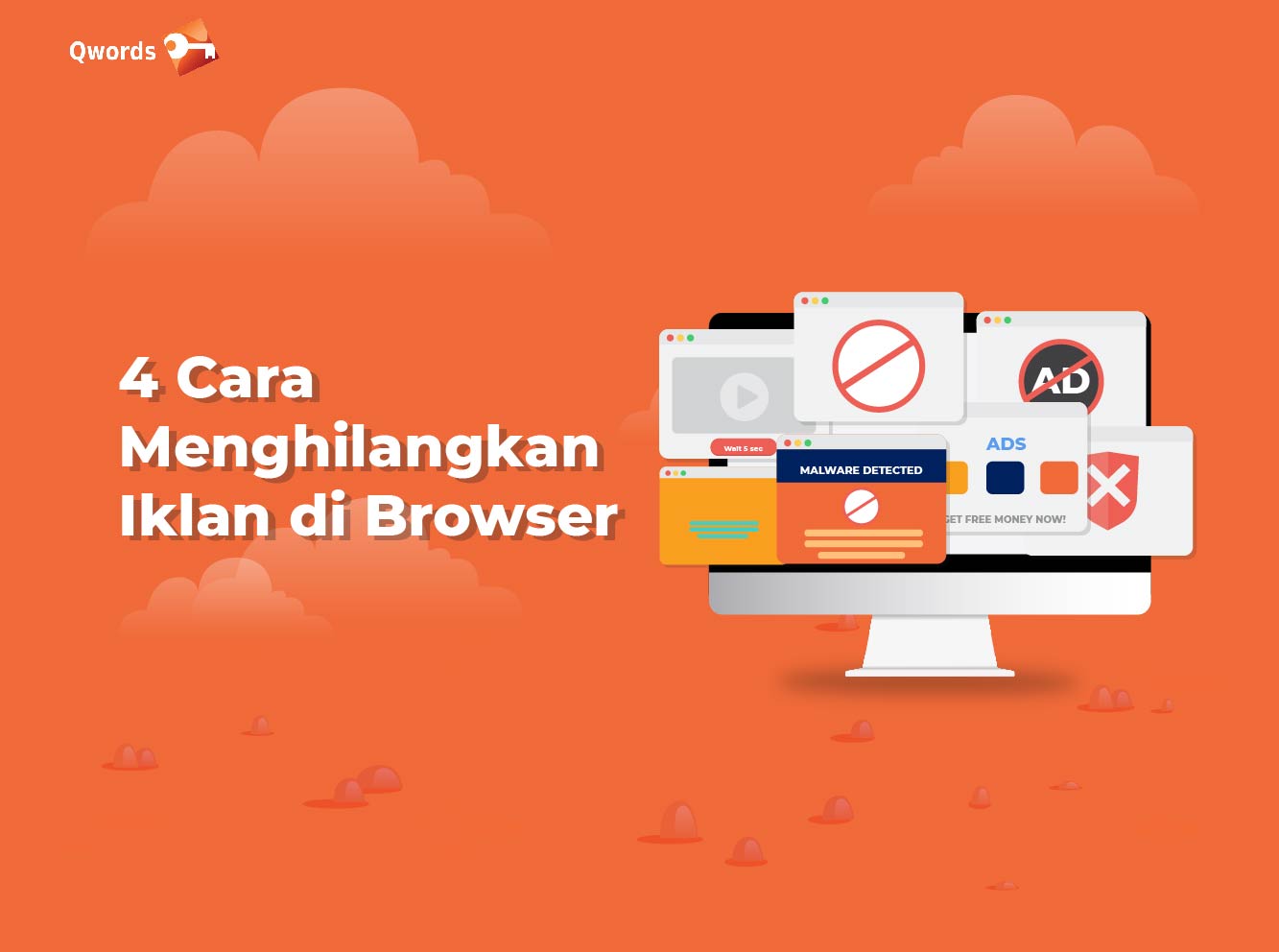Ketika kamu browsing, pasti tak jarang menjumpai iklan-iklan yang mengganggu kegiatan berselancarmu. Hal ini juga membuat performa hp atau komputermu menjadi lebih lambat dan tak jarang akan menyedot kuota intermu.
Menghilangkan iklan di browser sebenarnya bukanlah suatu hal yang sulit dilakukan. Bahkan di browser tertentu pun sudah memiliki fitur pemblokir iklan bawaan yang otomatis memblokir iklan apapun.
Ada berbagai cara menghilangkan iklan di browser yang bisa kamu terapkan dengan mudah dan cepat.
Artikel ini akan membahasnya dengan lengkap, jadi simak ulasannya di bawah ini!
Cara Menghilangkan Iklan di Browser
Berikut beberapa cara menghilangkan iklan di browser yang bisa kamu coba:
Gunakan Ekstensi Ad Blocker
Salah satu cara paling efektif dalam menghilangkan iklan di browser yang mengganggu ialah dengan memasang ekstensi pemblokir iklan atau ad blocker. Fungsi ekstensi ini adalah memblokir segala jenis iklan seperti pop-up, video, bahkan banner yang berpotensi muncul ketika browsing.
Kamu dapat memilih berbagai ekstensi ad blocker untuk diinstall pada browsermu. Beberapa contoh yang bisa dijadikan pilihan ialah AdBlock Plus, AdBlock, Ghostery, dan sebagainya. Ad Blocker ini pun kompatibel di semua browser seperti Chrome, Firefox, hingga Microsoft Edge.
Cara menginstall ad blocker pada browser, khususnya Chrome, ini cukup mudah, begini langkah-langkahnya:
- Buka Chrome dan kunjungi Chrome Web Store.
- Cari nama ekstensi pemblokir iklan yang kamu mau di kolom pencarian.
- Tekan “Tambahkan ke Chrome” di samping ekstensi yang kamu inginkan.
- Lalu, klik “Tambahkan Ekstensi” untuk menginstall.
- Setelah berhasil, ikon ekstensi akan muncul pada pojok kanan atas.
- Ad blocker sudah aktif dan siap digunakan
Aktifkan fitur Pemblokir Pop Up Bawaan
Browsermu mungkin memiliki fitur untuk memblokir iklan pop-up yang kamu tidak tahu sebelumnya. Cara ini bisa kamu lakukan jika tidak ingin menambahkan ekstensi.
Bagi kamu pengguna browser Chrome, Firefox, maupun Edge, kamu bisa mengikuti langkah di bawah ini agar pengalaman browsingmu semakin nyaman tanpa iklan:
-
Mengaktifkan Pemblokir Pop Up Bawaan di Chrome
- Buka browser Chrome dan klik tiga titik di pojok kanan atas.
- Pilih Setelan atau Settings.
- Scroll dan tekan opsi “Privasi dan Keamanan”
- Pilih opsi “Setelan situs”
- Lalu scroll ke bawah hingga menemukan opsi “ Pop-up dan pengalihan”
- Tekan toggle switch ke “Diblokir”
-
Mengaktifkan Pemblokir Pop Up Bawaan di Firefox
- Buka browser Firefox dan klik ikon tiga garis pada pojok kanan atas.
- Pilih opsi pengaturan.
- Tekan panel “Privasi dan Keamanan”.
- Buka bagian izin.
- Centang pada kitak di samping “Blokir Jendela pop-up”.
-
Mengaktifkan Pemblokir Pop Up di Microsoft Edge
- Buka browser Microsoft Edge dan klik ikon titik 3 pada pojok kanan atas.
- Pilih Pengaturan dan buka “Cookie dan izin status”.
- Pada bagian “Semua izin”, pilih Pop-up dan pengalihan.
- Aktifkan tombol “alih Blokir (disarankan)”.
- Microsoft Edge akan menampulkan gambar bahwa pop-up telah diblokir.
Gunakan browser dengan fitur blokir iklan bawaan
Jika kamu tidak ingin repot menginstall ekstensi maupun mengubah setelan pada browsermu, kamu bisa mencoba browser yang sudah memiliki fitur pemblokiran iklan bawaan. Beberapa browser memang dirancang dengan fitur ad blocker yang terintegrasi.
Alternatif browser dengan ad blocker bawaan ialah Brave dan Opera. Brave secara otomatis memblokir iklan serta pelacak yang mengancam data pribadi. Begitupun pada Opera yang juga memiliki fitur pemblokiran secara otomatis.
Browser-browser tersebut cocok untuk kamu yang ingin solusi instan dalam memblokir iklan yang menganggu pengalaman berselancarmu.
Menggunakan Mode Incognito
Cara menghilangkan iklan di browser yang terakhir ialah menggunakan Incognito Mode atau mode penjelajahan pribadi. Cara ini tidak memblokir iklan secara langsung, tetapi cukup membantu untuk mengurangi iklan berdasarkan riwayat browsingmu. Berikut cara mengaktifkan mode Incognito di browser Chrome:
- Tekan ikon titik 3 di pojok kanan atas pada browser.
- Pilih opsi “Jendela Penjelajahan Pribadi Baru” dari menu drop-down.
- Kamu dapat mengecek apakah mode Incognito aktif atau belum dengan melihat ikon di sudut kiri jendela browser.
- Apabila sudah terdapat ikon jendela dengan topi dan kacamata, maka mode Incognito sudah aktif.
Itulah beberapa cara menghilangkan iklan di browser yang bisa kamu lakukan untuk mengurangi iklan yang berpotensi untuk muncul di browsermu. Beberapa cara di atas tidak semuanya akan menghilangkan iklan secara total, tapi kamu bisa memilih iklan mana saja yang ingin kamu tampilkan.
Jika satu cara tidak berhasil di perangkatmu, kamu bisa mencoba cara lainnya di list tersebut. Kamu bisa pilih cara yang paling sesuai untukmu. Selamat mencoba!